لا يمكن التنبؤ بالبحث في قائمة ابدأ في نظام التشغيل Windows 10. إنه يعمل في بعض الأحيان ، ولكنه غالبًا لا يفتح أو لا يعرض نتائج البحث. يواجه عدد كبير من مستخدمي Windows 10 مشكلات في قائمة "ابدأ" منذ اليوم الأول لإطلاقها ، وللأسف ، لا تزال المشكلة قائمة حتى بعد التحديث الرئيسي الثاني.
لحسن الحظ ، يمكن تشغيل البرامج والإعدادات عبر الأمر Run أيضًا. يمكن للمستخدمين الذين يواجهون مشكلات في قائمة "ابدأ" أو البحث في القائمة "ابدأ" استخدام الأمر "تشغيل" لتشغيل برامجهم المفضلة وأدوات المشرف وإعداداتهم.

في هذا الدليل ، سوف نوضح كيفية بدء تشغيل مستعرض Microsoft Edge الجديد من خلال الأمر Run ، PowerShell و Command Prompt.
ابدأ تشغيل Microsoft Edge من مربع التشغيل
الخطوة 1: افتح مربع الأوامر "تشغيل" عن طريق الضغط على شعار Windows ومفاتيح R في نفس الوقت.
الخطوة 2: في الحقل ، اكتب microsoft-edge: // أو microsoft-edge: ثم اضغط على مفتاح Enter.
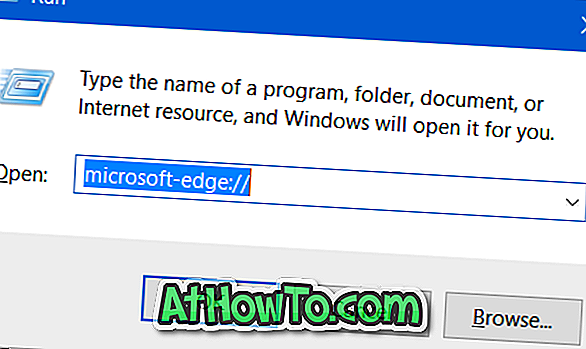
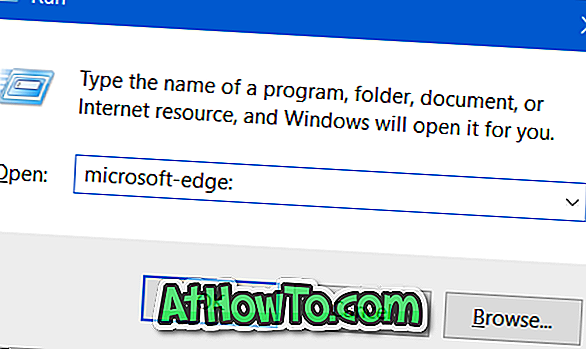
تلميح: إذا كنت تستخدم غالبًا أمر تشغيل لتشغيل البرامج والإعدادات ، فقد تحتاج إلى تشغيل أمر القيادة إلى قائمة ابدأ أو شريط المهام في نظام التشغيل Windows 10.
افتح Microsoft Edge من موجه الأوامر أو PowerShell
الخطوة 1: الخطوة الأولى هي فتح موجه الأوامر ، إن لم يكن قيد التشغيل بالفعل. يمكن القيام بذلك عن طريق كتابة CMD إما في مربع البحث في القائمة "ابدأ" أو في مربع الأوامر "تشغيل" ، ثم الضغط على مفتاح الإدخال. لاحظ أنك لا تحتاج إلى فتح موجه الأوامر كمسؤول. لتشغيل PowerShell ، اكتب اسمه في مربع البحث في قائمة "ابدأ" ، ثم اضغط على "إدخال".
الخطوة 2: في موجه الأوامر أو PowerShell ، اكتب الأمر التالي ثم اضغط على مفتاح Enter لتشغيل متصفح Microsoft Edge في نظام التشغيل Windows 10.
بدء تشغيل Microsoft edge:
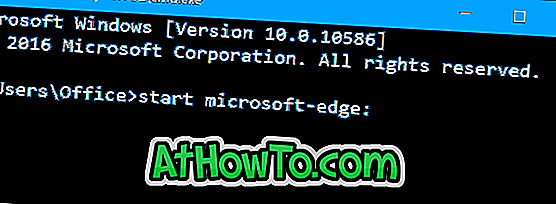
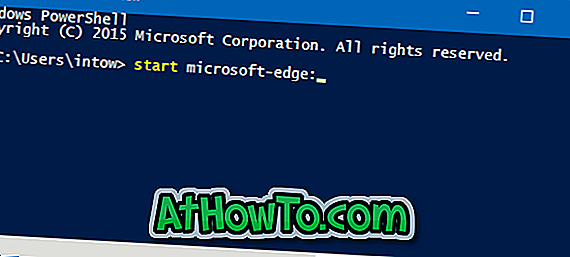
افتح عنوان URL في Edge من موجه الأوامر
الخطوة الأولى: اكتب start microsoft-edge: //example.com في موجه الأوامر ، ثم اضغط على المفتاح Enter لفتح عنوان URL.
على سبيل المثال ، لفتح IntoWindows في Edge من موجه الأوامر ، تحتاج إلى كتابة start microsoft-edge: //intowindows.com ثم اضغط على مفتاح Enter.















